Ein neues Produkt anlegen
Über die Auswahl Produkte > Produkte verwalten gelangen Sie zu der Übersicht aller Produkte.
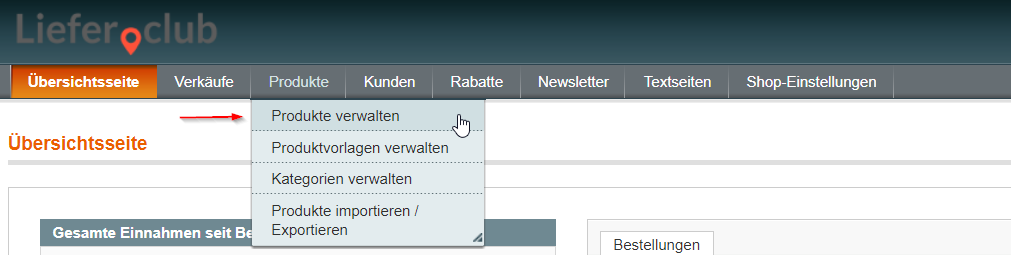
Klicken Sie auf Neues Produkt anlegen.

Es öffnet sich ein leeres Formular für ein neues Produkt, das schrittweise ausgefüllt werden sollte.
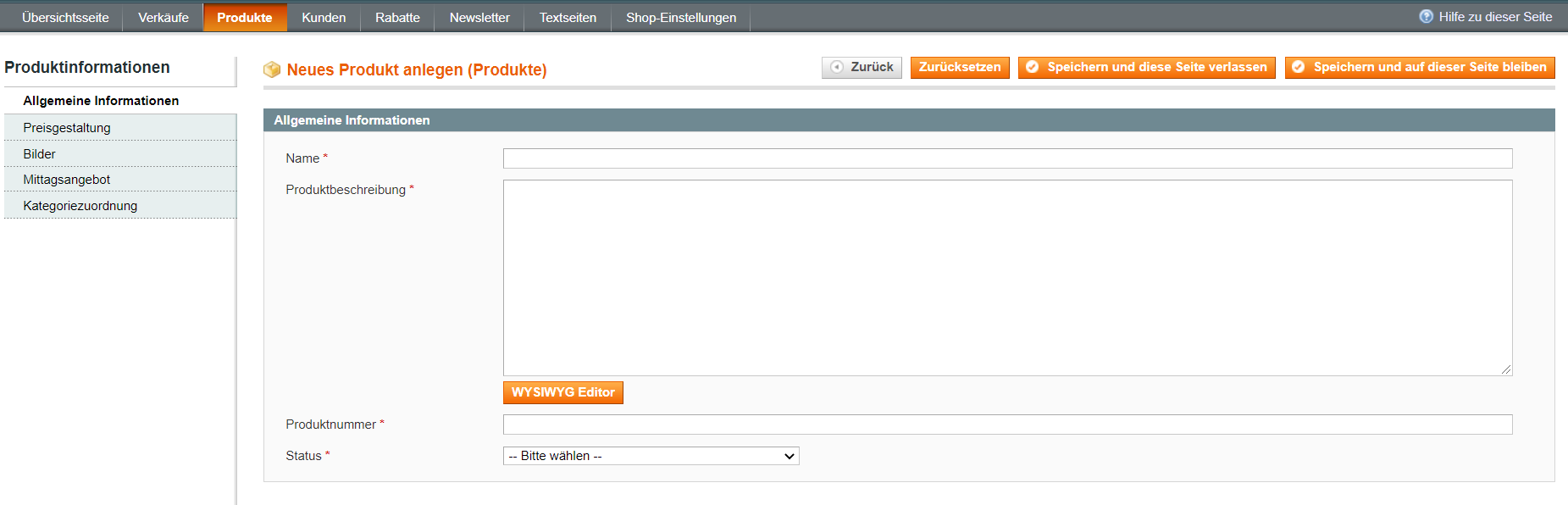
1. Im Feld Name geben Sie den Namen von Ihrem Gericht an;
2. Im Feld Produktbeschreibung geben Sie die Zutaten von Ihrem Gericht an;
3. Jedes Produkt sollte einer eindeutigen Nummer zugeordnet sein. Bei Produktnummer geben Sie seine Nummer an;
4. Damit das Produkt im Menübereich sichtbar wird, muss man im Status Aktiviert auswählen.
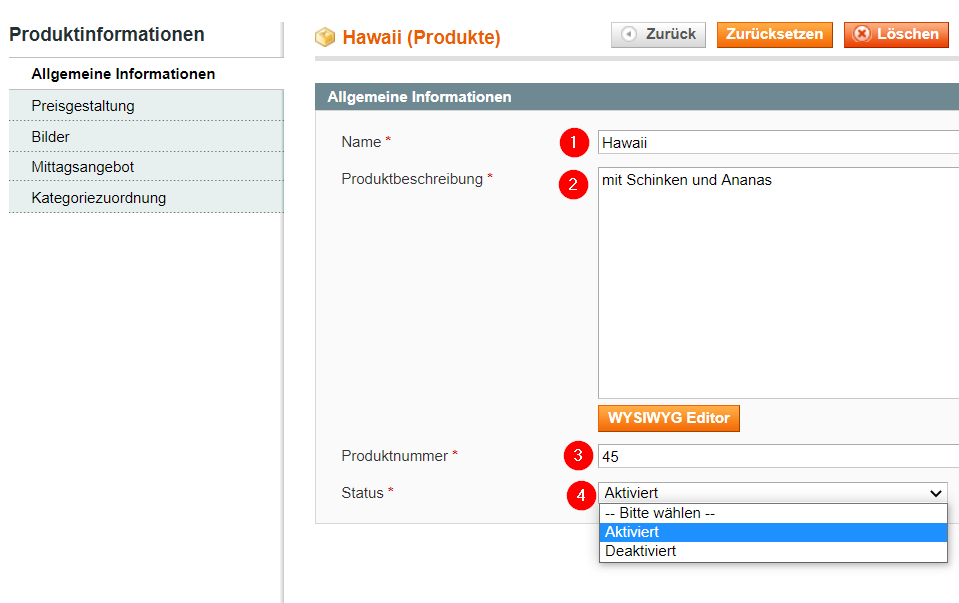
Sobald Sie mit den Allgemeinen Informationen fertig sind, klicken Sie links auf Preisgestaltung.
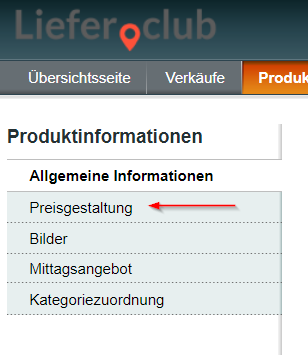
1. Beim Preis geben Sie den Hauptpreis von Ihrem Produkt an;
2. Falls Ihr Produkt in ein paar Größen verfügbar ist, können Sie diese in der Kategorie Staffelpreis angeben;
3. Klicken Sie auf Staffelpreis hinzufügen. Geben Sie bei der Bezeichnung eine Größe und daneben einen Preis an;
4. Wenn Sie eine Zeile mit der Größe löschen möchten, betätigen Sie ein Kreuzchen rechts gegenüber der Größe.
5. Wählen Sie eine entsprechende Mehrwertsteuer bei Steuerklasse aus.
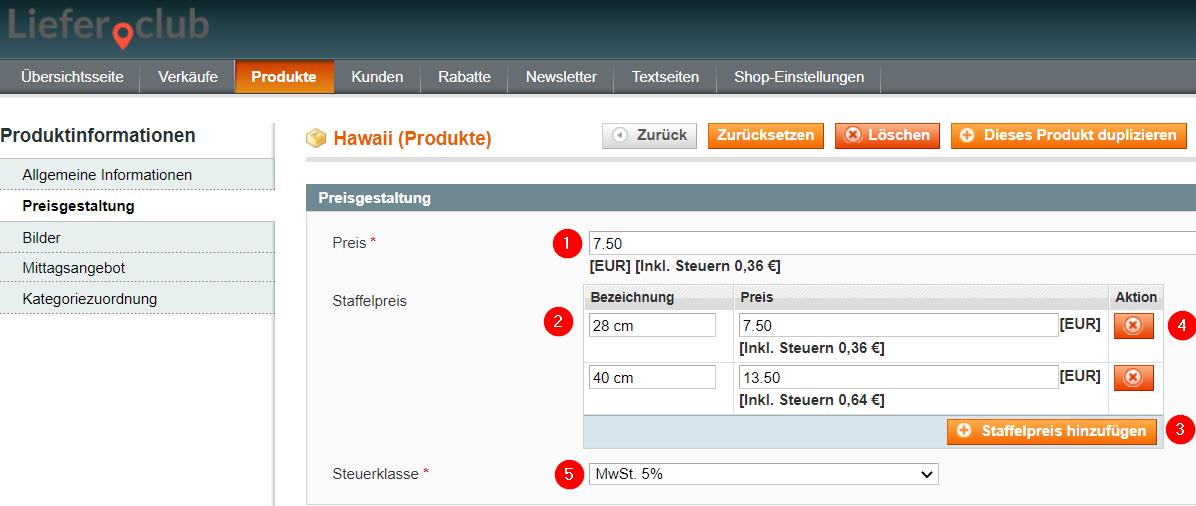
Klicken Sie links im Menübereich auf Kategoriezuordnung. Markieren Sie hier mit dem Häkchen eine passende Kategorie für Ihr neues Produkt.
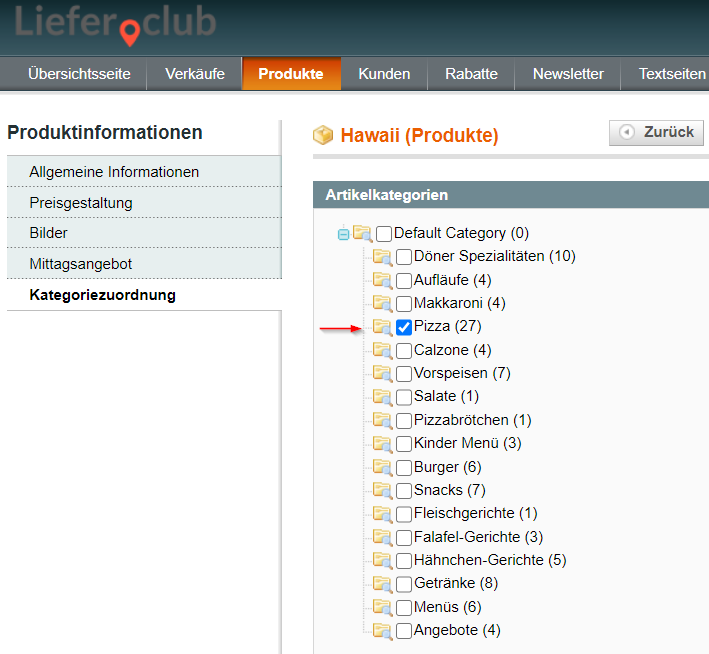
Wenn es Sonderbedingungen bei der Produktbestellung gelten, können Sie dann diese im Menübereich Mittagsangebot angeben.
1. Klicken Sie bei Aktiviert auf Ja, um diesen Modus auszulösen;
2. Bei Aktiv von… bis… stellen Sie den Zeitraum ein, in dem dieses Angebot gültig ist;
3. Bei Werktagen können Sie bestimmte Tage auswählen;
4. In diesem Fenster können Sie das Angebot auch für eine bestimmte Periode aktivieren, dafür geben Sie Start- und Enddatum ein.
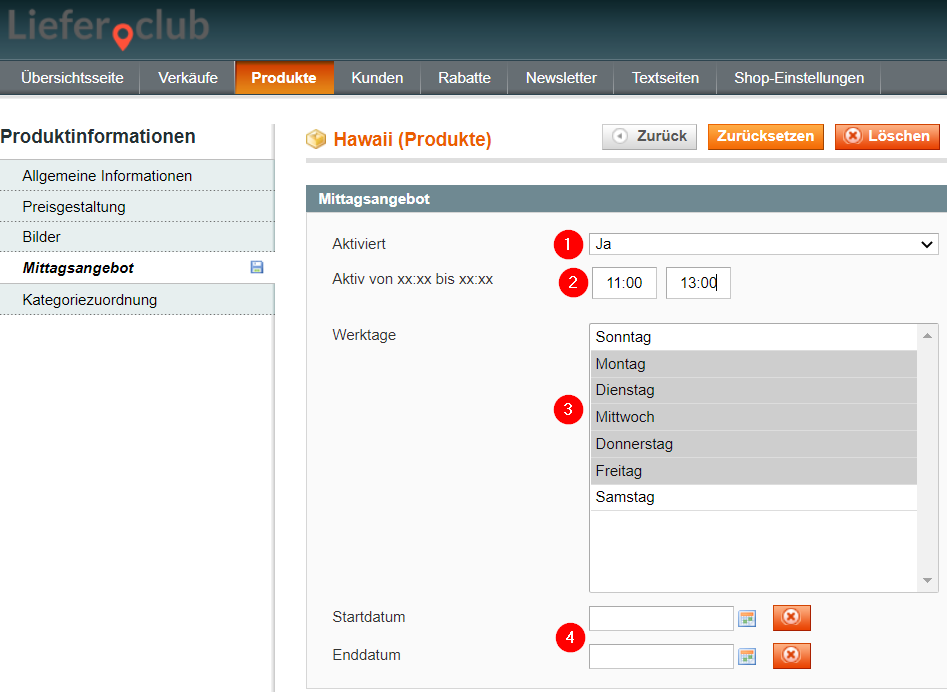 Sofern alle Informationen zum Produkt eingetragen wurden, klicken Sie oben auf die Schaltfläche Speichern und diese Seite verlassen.
Sofern alle Informationen zum Produkt eingetragen wurden, klicken Sie oben auf die Schaltfläche Speichern und diese Seite verlassen.

